有时候我们手机连接上电脑后会自动下载360手机助手,那么我们该怎么删除掉360手机助手呢,这里就给大家介绍一下具体的操作方法,希望对您能有所帮助。
360手机助手怎么卸载不了
1、 在手机的桌面上打开设置按钮进入
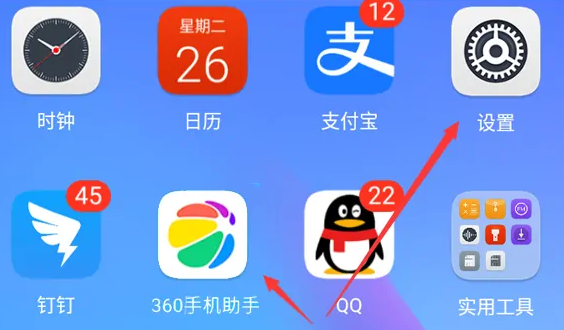
2、进入到手机的设置界面以后点击应用和通知进入。
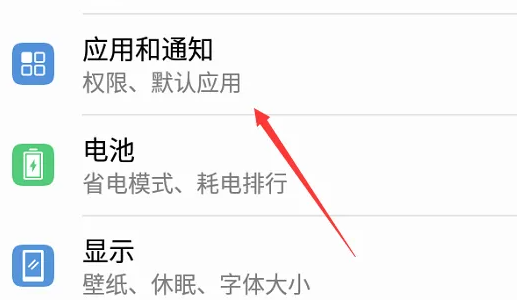
3、页面跳转以后点击应用信息按钮进入。
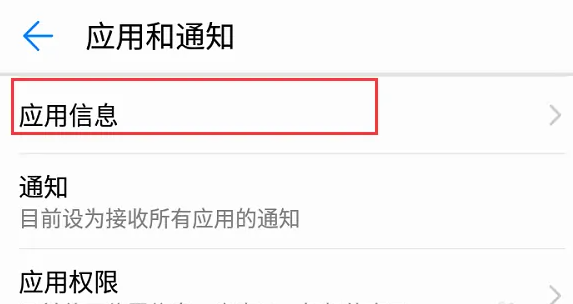
4、此时再出现的界面中可以看到安装的360手机助手,点击进入。
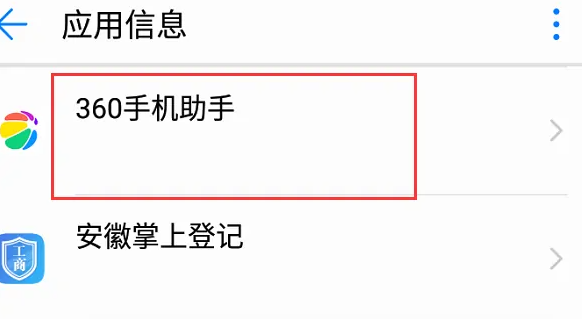
5、在出现的该软件信息界面点击卸载按钮。
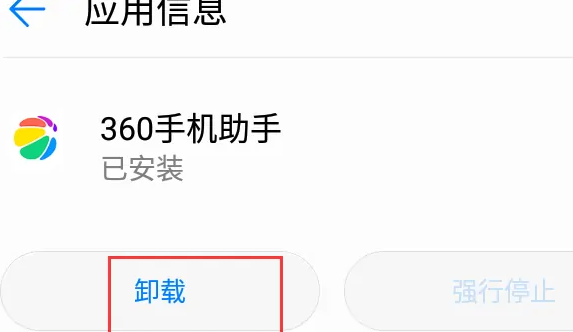
6、在弹出的是否卸载该软件对话框中点击确定按钮。

7、等待卸载进度完成以后就可以在手机主屏幕中看到该软件已经被卸载了。
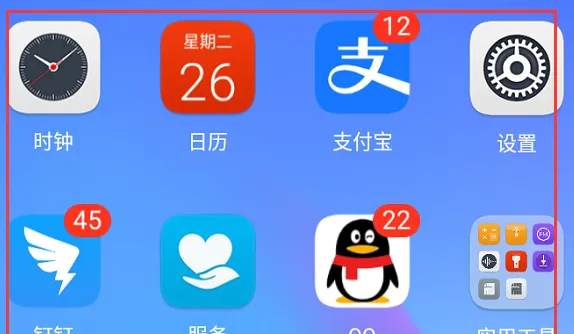
版权声明:本文章为网络收集,不代表本站立场。文章及其配图仅供学习分享之用,如有内容图片侵权或者其他问题,请联系本站作侵删。
